在 Windows 11 中执行系统还原的步骤

如果您的设备出现错误或崩溃,请按照 Windows 11 中系统还原的步骤,将您的设备恢复到先前版本。
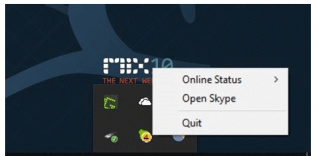
Skype 是一種流行的混合即時消息和語音聊天工具,可幫助您與親朋好友取得聯繫。數以百萬計的人使用Skype來管理他們的業務,並通過 Internet 從全球任何地點相互聯繫。除了節省成本、靈活性和通話質量外,還有許多其他好處,您可以通過正確管理應用程序來獲得好處。
在這篇文章中,我們將討論如何從 Windows 10 的系統托盤中消除 Skype。所以,我們開始吧!
Skype 固定在任務欄上
當您將程序固定在任務欄中時,不僅可以省去查找程序的麻煩,還可以幫助您提高工作效率。此外,Skype 默認位於 Windows 10 任務欄中。由於默認設置,當您關閉 Skype 窗口時,它仍然在任務欄中保持活動狀態。這是因為當您單擊關閉按鈕時 Skype 有一種奇怪的最小化趨勢。因此,您需要右鍵單擊系統托盤中的 Skype 圖標,然後選擇關閉按鈕將其從任務欄中刪除。
圖片來源:進入windows
您可以右鍵單擊 Skype 圖標並選擇退出,以立即終止正在運行的程序。它將避免程序在後台運行,這意味著您不會收到有關來電和消息的警報消息。最好的做法是在任務欄上騰出一些空間並從持續的忙碌中獲得一些安心。但是,如果您經營的業務需要持續連接以與客戶保持聯繫,則不建議您使用此選項。
另請閱讀:-
適用於 Windows PC 的 10 款最佳視頻通話軟件......厭倦了一直在手機上進行視頻通話?嘗試在 Windows PC 上使用視頻通話應用與...
從 Windows 10 任務欄中刪除 Skype 的步驟
按照以下步驟從 Windows 10 任務欄中刪除 Skype:
第 1 步:登錄您的 Skype 帳戶。
第 2 步:現在,您需要選擇您的個人資料圖片。
第 3 步:選擇設置。
第四步:點擊通用。
第 5 步:現在,您需要關閉,保持 Skype 運行。
從 Windows 10 上的系統托盤中刪除 Skype
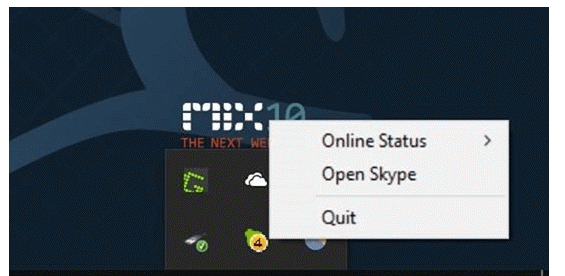
圖片來源:進入windows
每個人都有自己的理由從任務欄中刪除 Skype。如果您想知道如何在不退出程序的情況下從任務欄中刪除 Skype,那麼解決方案很簡單。事實上,您甚至不需要任何第三方工具來完成工作。
在這裡,您可以輕鬆地從任務欄中刪除 Skype 圖標,並且仍然可以從 Skype 接收通知和其他警報。只要您的 Windows 10 計算機連接到 Wi-Fi 或 Internet,您就會收到通知。
按照步驟從任務欄到系統托盤消除 Skype。
步驟 1:導航 Skype,然後啟動該程序。
步驟 2:選擇工具菜單。
第 3 步:從下拉列表中點擊選項。
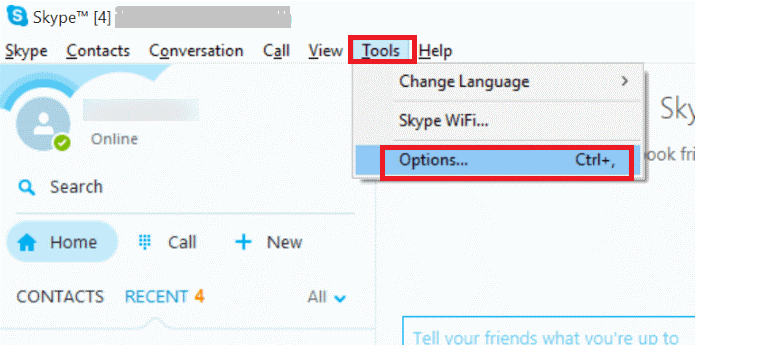
圖片來源:進入windows
步驟 4:選擇高級設置選項卡。
第 5 步:現在,您需要取消選中名為“在我登錄時在任務欄中保留 Skype”的第三個選項。

圖片來源:進入windows
第 6 步:點擊“保存”按鈕以保存最近的更改。
每當您關閉 Skype 時執行上述步驟後,您會注意到該圖標將不再顯示在任務欄上。但是,該程序將在後台運行。您可以從系統托盤獲取您的 Skype 動手實踐。最重要的是,您會在收到新電話和消息時收到通知。
如果您想完全退出 Skype,則需要在系統托盤中右鍵單擊並選擇退出選項。
另請閱讀:-
製作 Skype 的 6 個提示和技巧...自 2003 年以來,Skype 一直是我們減少所有距離障礙的救星。以前所未有的方式增強您的體驗...
現在,您可以輕鬆管理 Skype。您可以根據需要從 Windows 10 的系統托盤中刪除 Skype。事實上,當你被工作轟炸時,你可以完全退出 Skype 以避免任何分心。
如果您的设备出现错误或崩溃,请按照 Windows 11 中系统还原的步骤,将您的设备恢复到先前版本。
如果你在寻找最佳的Microsoft Office替代品,这里有六个优秀的解决方案供你参考。
本教程向您展示如何创建一个 Windows 桌面快捷方式图标,该图标打开一个命令提示符到特定文件夹位置。
在Microsoft Windows中右键单击应用程序图标时,“以不同用户身份运行”选项缺失?您可以使用这些方法来启用它。
不想让其他人在您离开时访问您的计算机?尝试这些有效的锁定Windows 11屏幕的方法。
如果您的计算机在安装最近的Windows更新后出现问题,请了解几种修复损坏的Windows更新的方法。
你是否在尝试找出如何在Windows 11中将视频设置为屏幕保护程序。我们揭示了如何使用一种适用于多种视频文件格式的免费软件来实现。
您在 Windows 11 中的旁白功能烦吗?了解如何通过多种简单方法禁用旁白声音。
想要在 Windows 11 PC 上禁用删除确认对话框吗?请阅读本文,了解各种方法。
维护多个电子邮件收件箱可能很痛苦,特别是当您有重要邮件同时到达时。本文将介绍如何在PC和Apple Mac设备上将Microsoft Outlook与Gmail同步的简单步骤。







